Restart mysql centos 7: How to Start, Stop, and Restart MySQL Server
Содержание
УСТАНОВКА MYSQL В CENTOS 7
Устанавливаем mariadb на CentOS 7:
# yum install -y mariadb mariadb-server
Добавляем mariadb в автозапуск:
# systemctl enable mariadb.service
Запускаем mariadb:
# systemctl start mariadb
Проверяем, запустилась или нет:
# netstat -tulnp | grep mysqld tcp 0 0 0.0.0.0:3306 0.0.0.0:* LISTEN 22276/mysqld
Обращаю внимание, что она даже в системе отображается как сервис mysqld. Теперь запускаем стандартный скрипт настройки безопасности:
# /usr/bin/mysql_secure_installation NOTE: RUNNING ALL PARTS OF THIS SCRIPT IS RECOMMENDED FOR ALL MariaDB SERVERS IN PRODUCTION USE! PLEASE READ EACH STEP CAREFULLY! In order to log into MariaDB to secure it, we'll need the current password for the root user. If you've just installed MariaDB, and you haven't set the root password yet, the password will be blank, so you should just press enter here.Enter current password for root (enter for none):
Если вы нажали Enter, то вам будет предложено задать пароль для root-пользователя. Чтобы задать пароль введите y + Enter. Задайте новый пароль и подтвердите его.
Enter current password for root (enter for none): OK, successfully used password, moving on... Setting the root password ensures that nobody can log into the MariaDB root user without the proper authorisation. Set root password? [Y/n] y New password: Re-enter new password: Password updated successfully! Reloading privilege tables.. ... Success!
При установке по умолчанию, MariaDB подразумевает наличие анонимных пользователей, таким образом позволяя войти любому юзеру, даже не имеющему учетной записи. Это сделано для тестирования, при дальнейшем использовании эту возможность нужно удалить, y + Enter для удаления анонимных пользователей.
By default, a MariaDB installation has an anonymous user, allowing anyone to log into MariaDB without having to have a user account created for them.This is intended only for testing, and to make the installation go a bit smoother. You should remove them before moving into a production environment. Remove anonymous users? [Y/n] y ... Success!
Следующий шаг предложит запретить удаленный доступ для root-пользователя. Не рекомендую разрешать удаленный доступ, еще не встречалось таких ситуаций при которых он понадобился бы. Для того чтобы запретить удаленный доступ — y + Enter.
Normally, root should only be allowed to connect from 'localhost'. This ensures that someone cannot guess at the root password from the network. Disallow root login remotely? [Y/n] y ... Success!
По умолчанию MariaDB устанавливается с базой данных «test» для тестирования. Рекомендуется удалить ее перед началом работы. Для того чтобы удалить базу данных — y+ Enter.
By default, MariaDB comes with a database named 'test' that anyone can access.This is also intended only for testing, and should be removed before moving into a production environment. Remove test database and access to it? [Y/n] y - Dropping test database... ... Success! - Removing privileges on test database... ... Success!
Теперь нужно перезагрузить привилегии, чтобы все изменения вступили в силу. Для перезагрузки привилегий — y + Enter.
Reloading the privilege tables will ensure that all changes made so far will take effect immediately. Reload privilege tables now? [Y/n] y ... Success! Cleaning up... All done! If you've completed all of the above steps, your MariaDB installation should now be secure. Thanks for using MariaDB!
Файл настроек mysql/mariadb лежит в /etc/my.cnf. Для обычной работы достаточно настроек по-умолчанию. Но если вы решите изменить их, не забудьте перезапустить службу баз данных.
Перезапуск mariadb/mysql в CentOS 7:
# systemctl restart mariadb
На этом все. Базовый функционал web сервера на CentOS 7 настроен.
Теперь, если вы подключаетесь к Mysql без пароля суперпользователя, вы получаете сообщение об ошибке, что доступ запрещен.
# mysql -u root ERROR 1045 (28000): Access denied for user 'root'@'localhost' (using password: NO)
# mysql -u root -p Enter password:
Кроме того, как вы видите ниже, команда показывает базы данных, что проверочная база данных теперь удалена.
MariaDB [(none)]> show databases; +--------------------+ | Database | +--------------------+ | information_schema | | mysql | | performance_schema | +--------------------+
Если вы хотите передать пароль в командной строке MySQL, укажите его прямо рядом с опцией -p, как показано ниже.
# mysql -u root -pMySecurePassword
Примечание:
Там нет пробела между -p и паролем. Это может вызвать некоторую путаницу, поскольку у нас есть пространство между -u и именем пользователя. Но, нет никакого пространства между -p и паролем.
Это может вызвать некоторую путаницу, поскольку у нас есть пространство между -u и именем пользователя. Но, нет никакого пространства между -p и паролем.
Sprintbox — MySQL
MySQL — реляционная система управления базами данных, доступная для работы на различных операционных системах. Достаточно требовательна к оперативной памяти, хоть официальная документация и пишет, что сервера с 512Мб достаточно для базовой конфигурации, мы в нашей практике постоянно сталкиваемся с тем, что MySQL-серверу на такой конфигурации система не дает запуститься. Поэтому для работы с MySQL-сервером стоит выбрать бокс как минимум с 1 Гб оперативной памяти.
В данной инструкции мы установим и настроим MySQL-сервер на виртуальную машину с ОС семейства Unix.
Установка
Debian/Ubuntu
- Устанавливаем пакеты MySQL-сервера, клиента и для взаимодействия с PHP:
$ apt-get install mysql-server mysql-client php5-mysql
В процессе установки появится диалоговое окно, где нужно ввести root-пароль для MySQL.
CentOS 6
- Аналогично Debian/Ubuntu, устанавливаем пакеты MySQL-сервера, клиента и для взаимодействия с PHP:
$ yum install mysql-server php-mysql
CentOS 7
По умолчанию в CentOS 7 при выполнении команды yum install mysql производится установка MariaDB.
Перед установкой необходимо подключить репозиторий с официального сайта MySQL.
- Устанавливаем утилиту wget:
$ yum install wget
- Загружаем официальный репозиторий MySQL:
$ wget http://repo.mysql.com/mysql57-community-release-el7.rpm
- Выполняем его подключение:
$ rpm -ivh mysql57-community-release-el7.rpm
- Обновляем менеджер пакетов:
$ yum update
- Устанавливаем MySQL-сервер и пакет для работы с PHP:
$ yum install mysql-server php-mysql
- В процессе установки будет создан случайный root-пароль, найти его можно в
/var/log/mysqld.log:
$ grep 'temporary password' /var/log/mysqld.log
Обновление MySQL
Рассмотрим порядок действий для обновления MySQL до 5.7, так как чаще всего требуется именно это.
Аналогичным образом при необходимости можно произвести и даунгрейд, подключив не обновлённые, а архивные репозитории.
CentOS
- Загружаем и подключаем репозиторий с необходимой версией:
$ cd /root/ $ wget https://dev.mysql.com/get/mysql57-community-release-el7-9.noarch.rpm $ rpm -i /root/mysql57-community-release-el7-9.noarch.rpm $ yum makecache
- Создаем дамп баз данных на случай, если в ходе обновления возникнут ошибки:
$ mysqldump --all-databases > all_databases.sql
- Останавливаем текущую версию сервера во избежание конфликта:
$ systemctl stop mysql
- Запускаем обновление, сразу подтвердив необходимость операции обновления и подтверждения ключа репозитория (ключ
-y):
$ yum -y update
- Производим установку MySQL-сервера:
$ yum install mysql-server
- Обновляем MySQL и перезагружаем сервис:
$ mysql_upgrade $ service mysql restart
Debian/Ubuntu
- Создаем дамп баз данных на случай, если в ходе обновления возникнут ошибки:
$ mysqldump --all-databases > all_databases.sql
- загружаем и подключаем репозиторий с необходимой нам версией:
$ cd ~ $ wget http://dev.mysql.com/get/mysql-apt-config_0.6.0-1_all.deb $ dpkg -i mysql-apt-config_0.6.0-1_all.deb $ apt-get update
- Устанавливаем MySQL-сервер:
$ apt-get install mysql-server
- Обновляем MySQL и перезагружаем сервис:
$ mysql_upgrade $ service mysql restart
Установка и настройка PhpMyAdmin
Установка
Debian/Ubuntu
$ apt-get update $ apt-get install phpmyadmin php-gettext
- В появившемся диалогом окне выбираем apache2.
- Отвечаем yes на вопрос, хотите ли вы использовать dbconfig-common для настройки базы данных.
- Вводим пароль администратора базы данных.
- Вводим пароль для самого phpMyAdmin.
- Перезагружаем веб-сервер:
$ systemctl restart apache2
CentOS
- Устанавливаем репозиторий EPEL:
$ yum install epel-release
- Обновляем репозитории и выполняем установку PhpMyAdmin с необходимыми модулями:
$ yum update $ yum install phpmyadmin php-mbstring php-gettext
Сброс root-пароля
- Останавливаем MySQL-сервер
$ systemctl stop mysql
или
$ systemctl stop mysqld
- Запускаем MySQL-сервер в безопасном режиме:
$ /usr/sbin/mysqld --skip-grant-tables --skip-networking &
- Авторизуемся под пользователем root (пароль не потребуется, т.
 к. сервер запущен в безопасном режиме):
к. сервер запущен в безопасном режиме):
$ mysql -u root
- Для последующего изменения пароля сбрасываем все привилегии:
> FLUSH PRIVILEGES;
- Производим смену пароля:
> UPDATE mysql.user SET Password=PASSWORD('newpwd') WHERE User='root';- Повторно сбрасываем привилегии:
> FLUSH PRIVILEGES;
- Останавливаем MySQL-сервер и запускаем в обычном режиме:
$ systemctl stop mysql $ systemctl start mysql
Настройка MySQL-сервера
Настройки сервера хранятся в файле конфигурации /etc/mysql/my.cnf.
После применения изменений обязательно нужно перезапустить MySQL-сервер:
$ systemctl restart mysql
Указание кодировок и collation
- В секцию [mysqld] добавляем параметры:
- character-set-server — кодировка для всего сервера;
- collation-server — порядок символов и строк на основе алфавитного порядка и классов эквивалентности;
- init-connect — строка, выполняемая для каждого клиента при соединении.

character-set-server=utf8 collation-server=utf8_general_ci init-connect="SET NAMES utf8"
Вместо UTF-8 указываем ту кодировку, которая требуется проекту.
Количество подключений, таймаут
- В секцию [mysqld] добавляем параметры:
- max_connections — количество одновременных соединений с сервером;
- wait_timeout — максимальное время жизни запроса.
max_connections = 250 wait_timeout=60
Внешнее подключение
- По умолчанию сервер MySQL принимает соединения только с локальной машины. Чтобы открыть доступ для внешних соединений изменяем значение
bind-addressс127.0.0.1на:
bind-address = 192.168.1.23 #разрешить подключатся только с указанного IP bind-address = 0.0.0.0 #разрешить подключатся с любого хоста
MySQL Tuner
MySQL Tuner подключается к работающему экземпляру MySQL-сервера и предоставляет рекомендации по конфигурации на основе рабочей нагрузки. Экземпляр должен работать не менее 24 часов перед запуском тюнера, при этом чем дольше экземпляр работает уже, тем лучше будут рекомендации.
Экземпляр должен работать не менее 24 часов перед запуском тюнера, при этом чем дольше экземпляр работает уже, тем лучше будут рекомендации.
Установка выполняется с помощью команды:
Debian/Ubuntu
$ apt-get install mysqltuner
CentOS
$ yum install mysqltuner
Запустить mysqltuner можно следующим образом:
$ mysqltuner
В выводе будет много весьма полезной информации, особое внимание стоит обратить на рекомендации в конце. Они укажут, какие переменные должны быть настроены в разделе [mysqld] конфигурационного файла.
Была ли эта инструкция полезной?
Как запустить, остановить и перезапустить сервер MySQL
При использовании MySQL бывают моменты, когда важно знать, как запустить, остановить или перезапустить сервер MySQL. К счастью, есть несколько простых способов сделать это. Однако, какие методы вам доступны, будет зависеть от используемой операционной системы.
Читайте дальше, чтобы узнать, как запускать, останавливать и перезапускать сервер MySQL в Linux и Windows.
Как запустить, остановить и перезапустить сервер MySQL в Linux
Если вам нужно остановить или перезапустить сервер MySQL в системе Linux, можно использовать три различные команды:
- В зависимости от вашего дистрибутива Linux вы можете изменить состояние MySQL с помощью команды service .
- К запуск Сервер MySQL:
sudo service mysqld запуск
- до остановить сервер MySQL:
sudo service mysqld остановить
- Чтобы перезагрузить Сервер MySQL:
sudo service mysqld перезапустить
- К запуск Сервер MySQL:
- Если у вас нет доступной команды service или вы предпочитаете вносить изменения в MySQL, используя другой метод, вы также можете использовать команду init.d для запуска/остановки вашего сервера MySQL.

- В start Сервер MySQL:
sudo /etc/init.d/mysqld start
- до остановка Сервер MySQL:
sudo /etc/init.d/mysqld остановка
- Чтобы перезапустить Сервер MySQL:
sudo /etc/init.d/mysqld перезапустить
- В start Сервер MySQL:
- Наконец, вы также можете использовать команду systemctl для запуска, остановки и перезапуска приложений в Linux, включая MySQL.
- К запуск Сервер MySQL:
sudo systemctl запуск mysqld
- до остановить сервер MySQL:
sudo systemctl остановить mysqld
- Чтобы перезапустить Сервер MySQL:
sudo systemctl перезапустить mysqld
- К запуск Сервер MySQL:
Как запустить, остановить и перезапустить сервер MySQL в Windows
Если вы пытаетесь запустить, остановить или перезапустить сервер MySQL в системе на базе Windows, вы можете легко сделать это из командной строки. Просто выполните следующие 3 шага:
Просто выполните следующие 3 шага:
- Чтобы начать, вам сначала нужно открыть окно терминала. Если у вас нет этого легкодоступного места, вы можете быстро найти его с помощью диалогового окна Windows Run . Чтобы открыть диалоговое окно «Выполнить», просто нажмите Windows Key + R .
- Затем введите « cmd » и нажмите клавишу Enter . Это откроет новое окно терминала.
- После того, как вы открыли окно терминала, просто введите следующие команды, чтобы запустить или остановить сервер MySQL:
- К запуск Сервер MySQL:
запуск mysqld
- до остановить сервер MySQL:
mysqld остановить
- К запуск Сервер MySQL:
*Примечание: в зависимости от того, какую версию Windows вы используете, вам может понадобиться конкретное имя номера версии MySQL, которую вы используете, чтобы запустить или остановить службу. Чтобы найти это, перейдите в меню «Пуск» и выполните поиск Services . Найдите версию MySQL, которую вы используете, и попробуйте выполнить следующие команды, заменив «##» номером вашей версии:
Найдите версию MySQL, которую вы используете, и попробуйте выполнить следующие команды, заменив «##» номером вашей версии:
net start MySQL##
net stop MySQL##
Например, если вы используете MySQL 8.0, замените «MySQL##» на «MySQL80».
Вот и все! Теперь у вас есть несколько различных способов запуска, остановки и перезапуска сервера MySQL по мере необходимости.
Популярные ссылки
Ищете дополнительную информацию о MySQL? Ищите в нашей базе знаний!
Заинтересованы в других статьях о базах данных? Перейдите на нашу страницу «Категории» с помощью панели слева или ознакомьтесь со следующими популярными статьями:
- Просмотр содержимого таблицы в базе данных SQL Server с помощью Enterprise Manager
- Создание резервной копии MySQL из командной строки — MySQL Import SQL File
- Как установить SQL Server 2012 Express на Windows Server 2012
Популярные теги в этой категории включают: MySQL, MSSQL, phpMyAdmin, PostgreSQL и другие.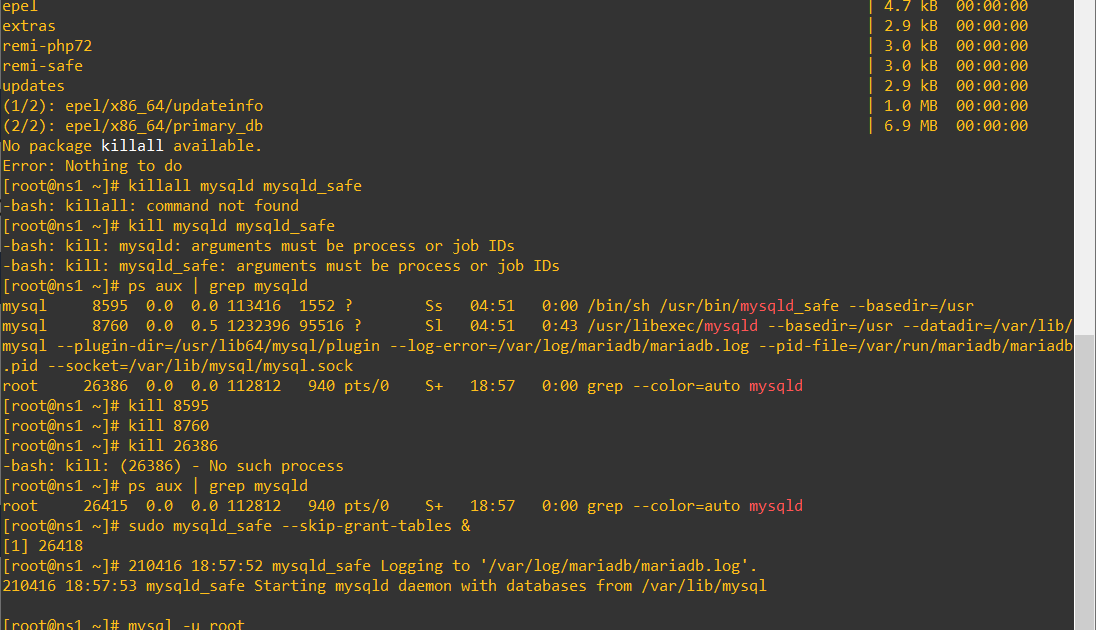
Не видите то, что ищете? Воспользуйтесь строкой поиска вверху, чтобы выполнить поиск по всей нашей базе знаний.
Отличие Hivelocity
Ищете лучшее решение для выделенного сервера? Ищете услуги частного облака или колокейшн? Ознакомьтесь с обширным списком продуктов Hivelocity, чтобы узнать о выгодных предложениях и предложениях.
Благодаря лучшему в своем классе обслуживанию клиентов, доступным ценам, широкому спектру полностью настраиваемых опций и уникальной сети Hivelocity — это решение для хостинга, которого вы так долго ждали.
Не уверены, какая из наших услуг лучше всего подходит для ваших конкретных нужд? Позвоните или пообщайтесь с одним из наших агентов по продажам сегодня и узнайте, что Hivelocity может сделать для вас.
Нужна более персонализированная помощь?
Если у вас есть какие-либо дополнительные проблемы, вопросы или вам нужна помощь в проверке этого или чего-либо еще, свяжитесь с нами из своей учетной записи my. hivelocity.net и предоставьте учетные данные своего сервера в зашифрованном поле для наилучшего возможного. безопасность и поддержка.
hivelocity.net и предоставьте учетные данные своего сервера в зашифрованном поле для наилучшего возможного. безопасность и поддержка.
Если вы не можете связаться со своей учетной записью my.hivelocity.net или если вы находитесь в пути, свяжитесь с нами из своей действительной учетной записи my.hivelocity.net по электронной почте по адресу: [email protected]. Мы также доступны для вас по телефону и в чате 24/7/365.
redhat enterprise linux — перезапустите Mysql в RHEL 7
спросил
Изменено
2 года, 1 месяц назад
Просмотрено
1к раз
Я пытаюсь перезапустить Mysql в RHEL7
Вот установленные пакеты:
]$ список yum установлен | grep mysql rh-mysql57-lz4.x86_64 r131-7.el7 @rhel-сервер-rhscl-7-rpms rh-mysql57-mecab.x86_64 0,996-1.el7.9 @rhel-сервер-rhscl-7-rpms rh-mysql57-mysql.x86_64 5.7.24-1.el7 @rhel-сервер-rhscl-7-rpms rh-mysql57-mysql-common.x86_64 5.7.24-1.el7 @rhel-сервер-rhscl-7-rpms rh-mysql57-mysql-config.x86_64 5.7.24-1.el7 @rhel-сервер-rhscl-7-rpms rh-mysql57-mysql-errmsg.x86_64 5.7.24-1.el7 @rhel-сервер-rhscl-7-rpms rh-mysql57-mysql-server.x86_64 5.7.24-1.el7 @rhel-сервер-rhscl-7-rpms rh-mysql57-runtime.x86_64 2.3-4.el7 @rhel-сервер-rhscl-7-rpms rh-php71-php-mysqlnd.x86_64 7.1.30-2.el7 @rhel-сервер-rhscl-7-rpms
$ systemctl list-unit-files | grep mysq rh-mysql57-mysqld.service включен [email protected]
$systemctl перезапустить mysqld Не удалось перезапустить mysqld.service: модуль не найден.
Перезапуск $service mysqld Не удалось перезапустить mysqld.service: модуль не найден.
Может ли кто-нибудь указать мне правильное направление?
- mysql
- redhat-enterprise-linux
Имя службы rh-mysql57-mysqld.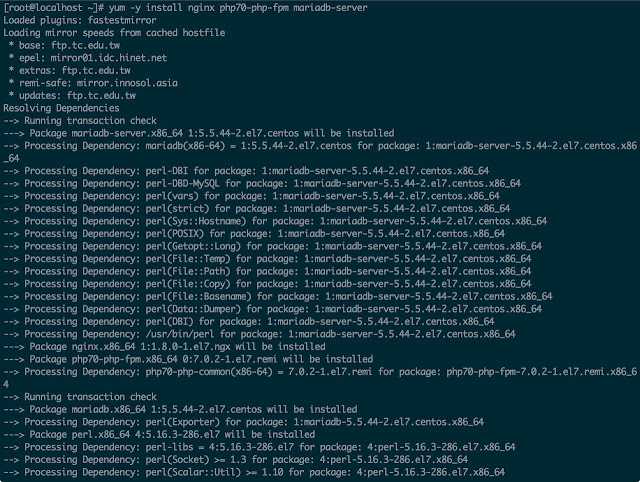
 Enter current password for root (enter for none):
Enter current password for root (enter for none): This is intended only for testing, and to make the installation
go a bit smoother. You should remove them before moving into a
production environment.
Remove anonymous users? [Y/n] y
... Success!
This is intended only for testing, and to make the installation
go a bit smoother. You should remove them before moving into a
production environment.
Remove anonymous users? [Y/n] y
... Success! This is also intended only for testing, and should be removed
before moving into a production environment.
Remove test database and access to it? [Y/n] y
- Dropping test database...
... Success!
- Removing privileges on test database...
... Success!
This is also intended only for testing, and should be removed
before moving into a production environment.
Remove test database and access to it? [Y/n] y
- Dropping test database...
... Success!
- Removing privileges on test database...
... Success!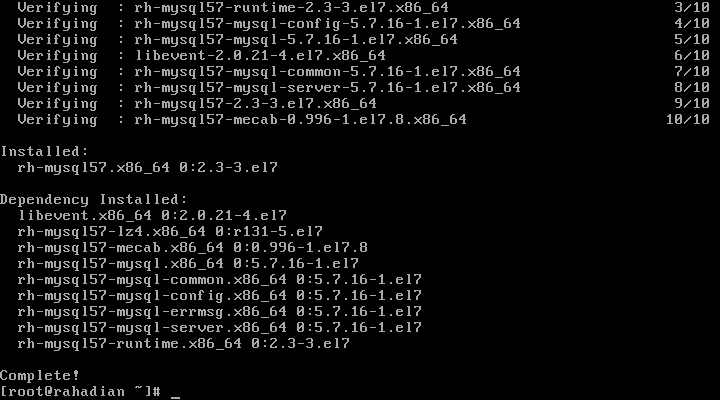 log
log sql
sql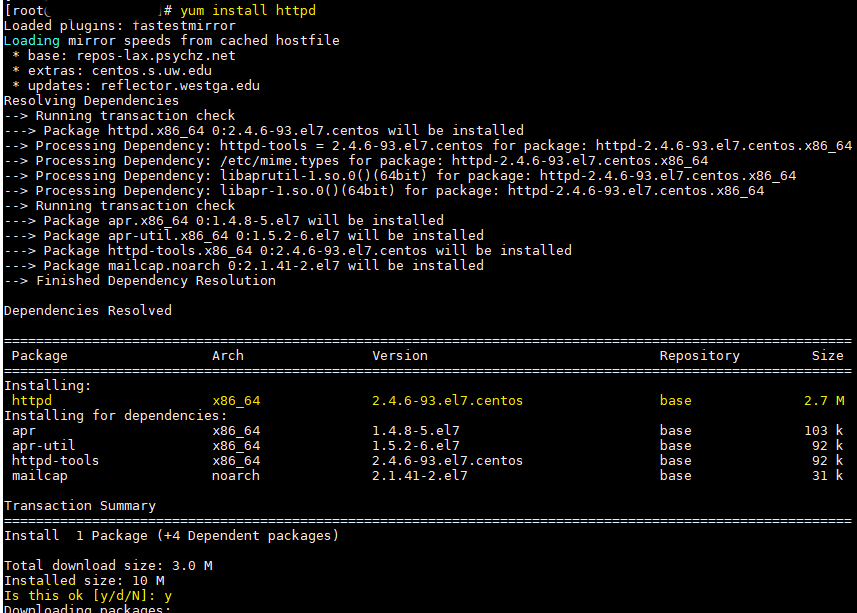 к. сервер запущен в безопасном режиме):
к. сервер запущен в безопасном режиме):

 x86_64 0,996-1.el7.9 @rhel-сервер-rhscl-7-rpms
rh-mysql57-mysql.x86_64 5.7.24-1.el7 @rhel-сервер-rhscl-7-rpms
rh-mysql57-mysql-common.x86_64 5.7.24-1.el7 @rhel-сервер-rhscl-7-rpms
rh-mysql57-mysql-config.x86_64 5.7.24-1.el7 @rhel-сервер-rhscl-7-rpms
rh-mysql57-mysql-errmsg.x86_64 5.7.24-1.el7 @rhel-сервер-rhscl-7-rpms
rh-mysql57-mysql-server.x86_64 5.7.24-1.el7 @rhel-сервер-rhscl-7-rpms
rh-mysql57-runtime.x86_64 2.3-4.el7 @rhel-сервер-rhscl-7-rpms
rh-php71-php-mysqlnd.x86_64 7.1.30-2.el7 @rhel-сервер-rhscl-7-rpms
x86_64 0,996-1.el7.9 @rhel-сервер-rhscl-7-rpms
rh-mysql57-mysql.x86_64 5.7.24-1.el7 @rhel-сервер-rhscl-7-rpms
rh-mysql57-mysql-common.x86_64 5.7.24-1.el7 @rhel-сервер-rhscl-7-rpms
rh-mysql57-mysql-config.x86_64 5.7.24-1.el7 @rhel-сервер-rhscl-7-rpms
rh-mysql57-mysql-errmsg.x86_64 5.7.24-1.el7 @rhel-сервер-rhscl-7-rpms
rh-mysql57-mysql-server.x86_64 5.7.24-1.el7 @rhel-сервер-rhscl-7-rpms
rh-mysql57-runtime.x86_64 2.3-4.el7 @rhel-сервер-rhscl-7-rpms
rh-php71-php-mysqlnd.x86_64 7.1.30-2.el7 @rhel-сервер-rhscl-7-rpms